前言
由于winserver的hyper-v还挺方便的,所以本次的想法是在win的基础上搭一个Debian,然后安装docker版的jupyter,因为docker可以开机自启动,比较方便,这样子win只作为一个宿主机,不需要我进行开机启动
创建虚拟机
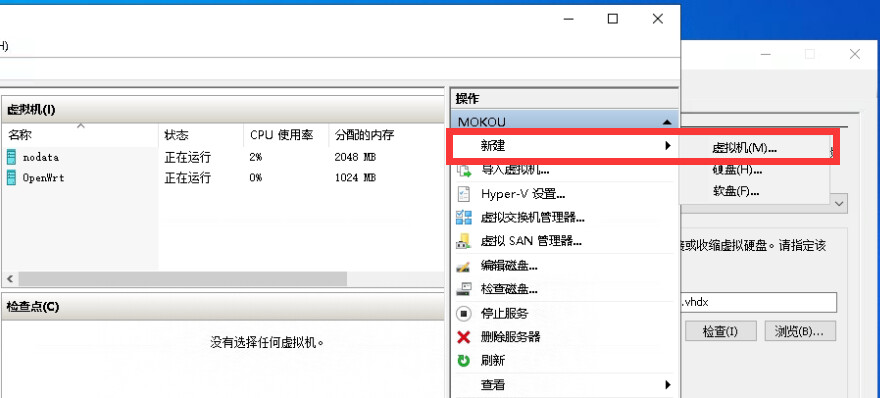
名称随意吧
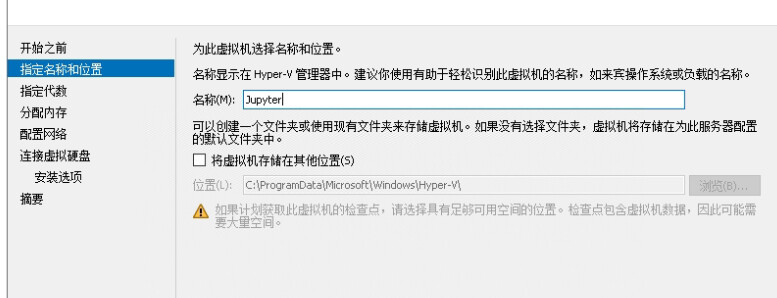
选择第二代
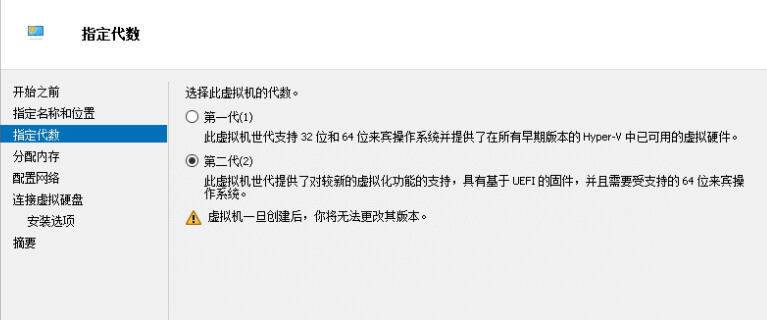
选择4G,反正后期也能改
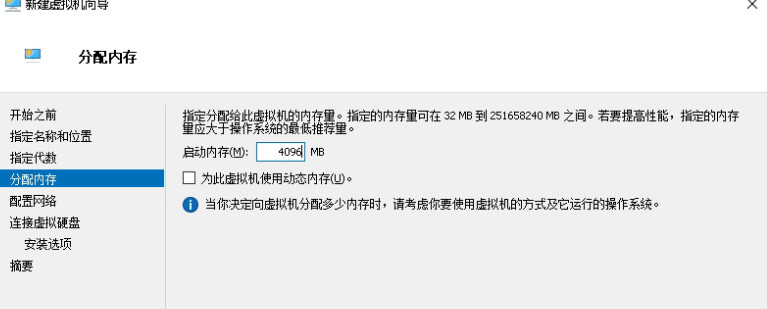
选择网络
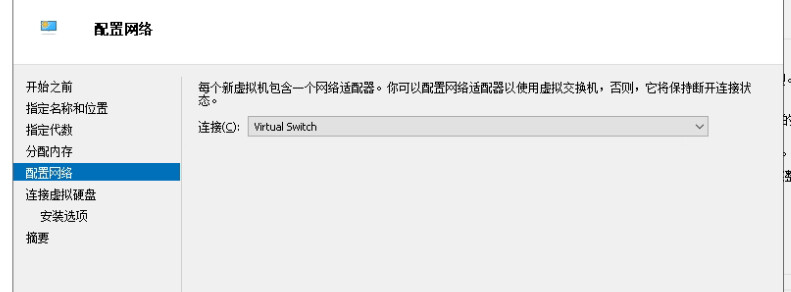
硬盘分个64G吧,反正是动态的
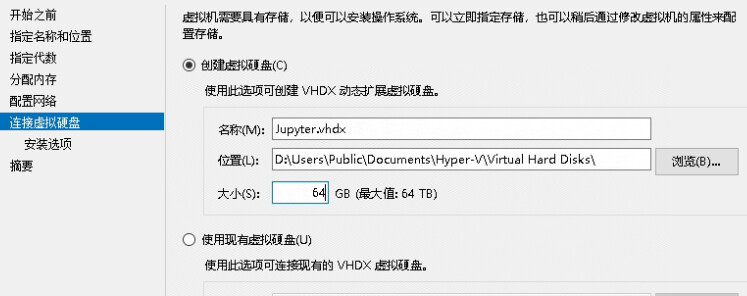
选择Debian

完成创建
配置虚拟机
设置该虚拟机,关闭安全启动
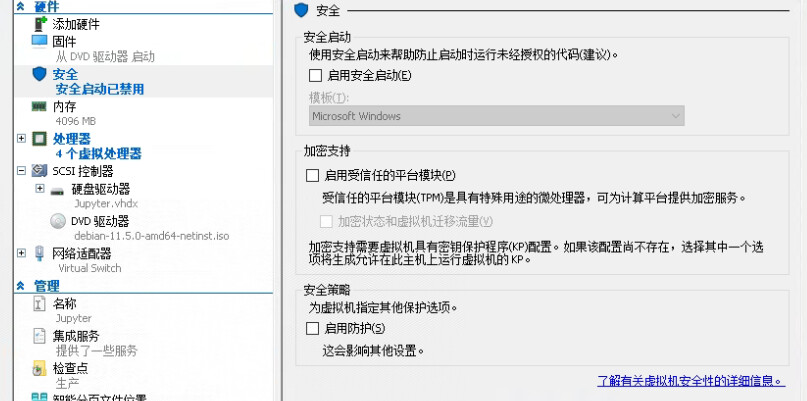
分配多核
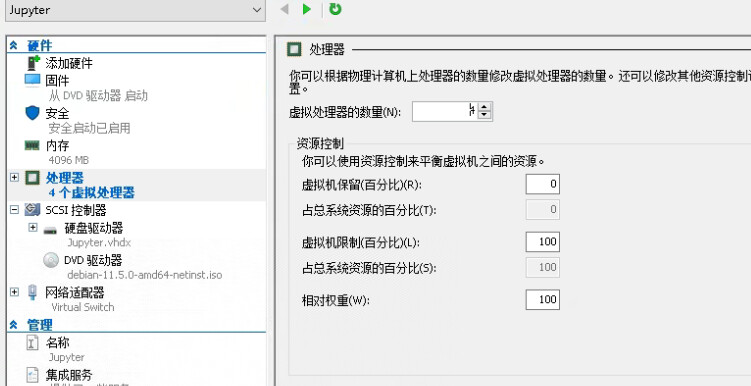
启用MAC地址欺骗
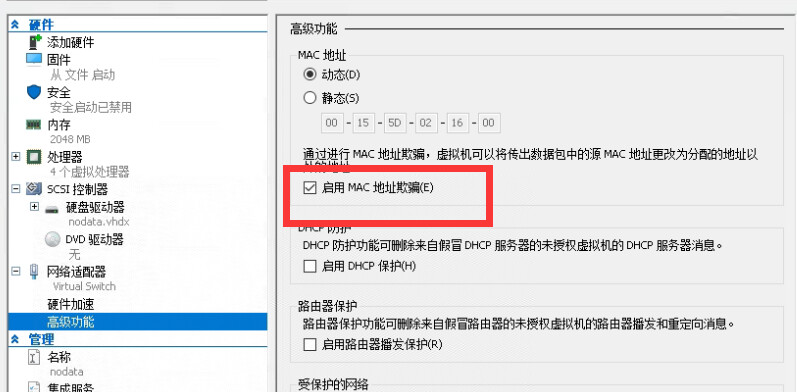
自启动看个人吧,我觉得可以随时开
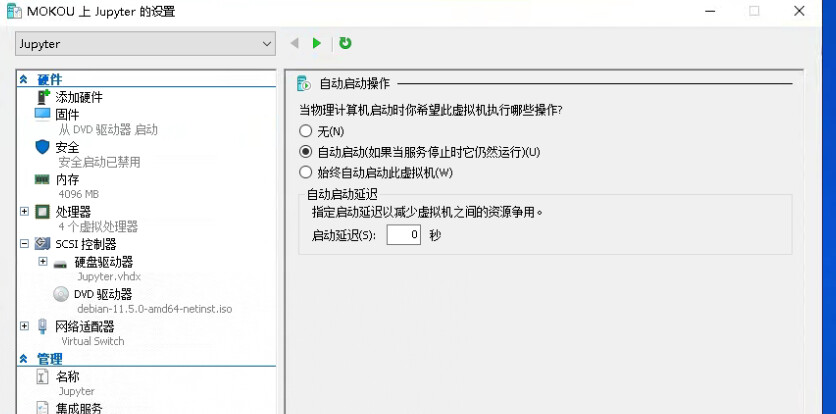
导出虚拟机
其实本地已经有一台Debian虚拟机了,并且已经安装了docker,所以没必要再去重新安装,干脆直接拷贝
先将已有的Debian虚拟机关机,导出
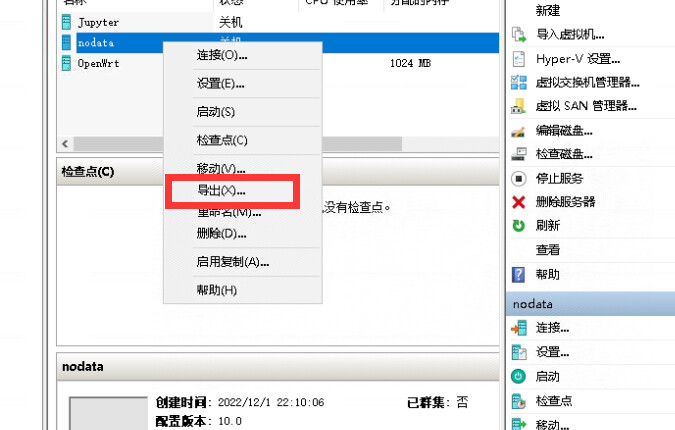
然后去目录下检查是否存在
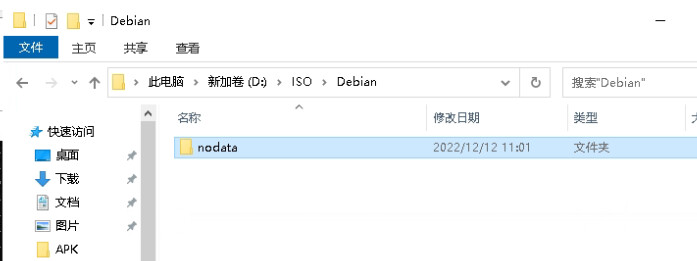
然后再导入,到这个目录下
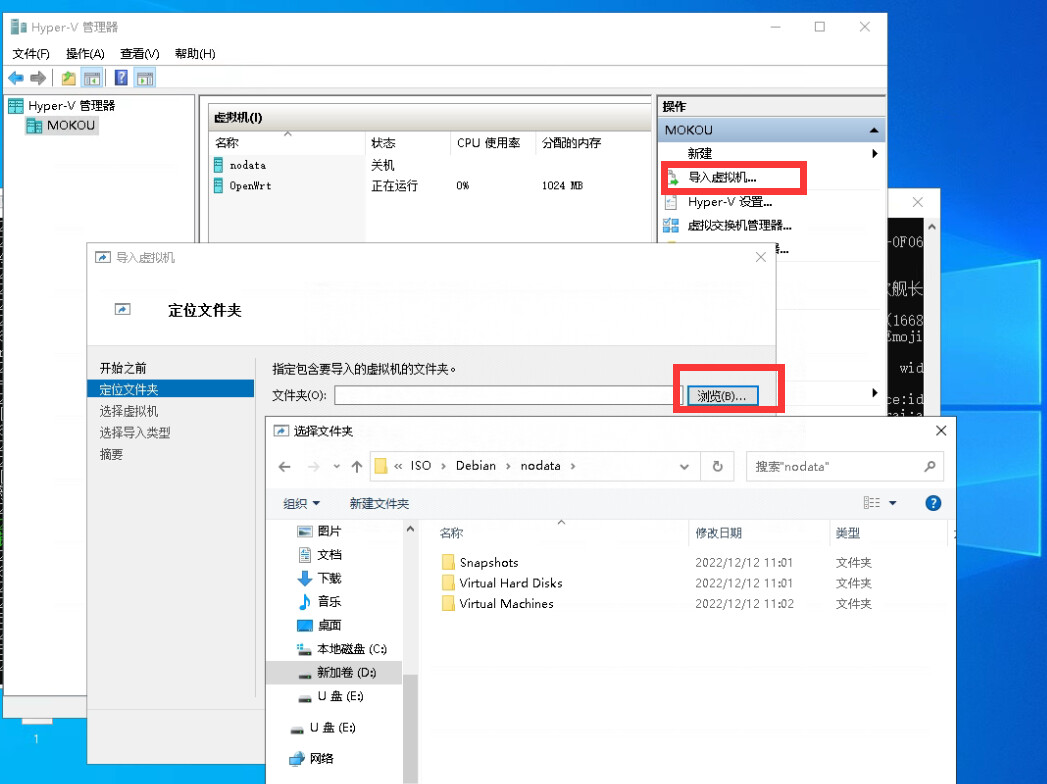
选择虚拟机的时候只有这一台
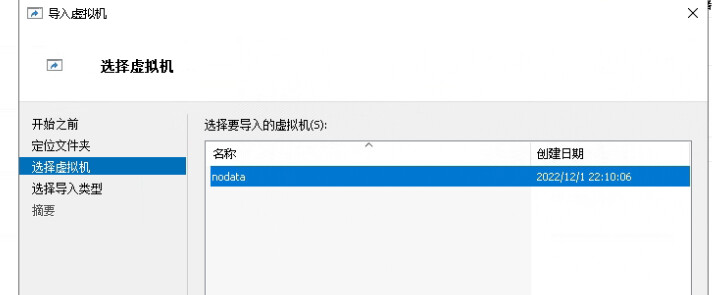
选择复制并且创建
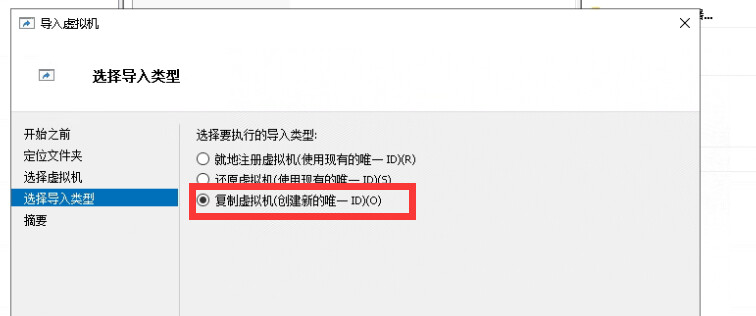
我会放在默认
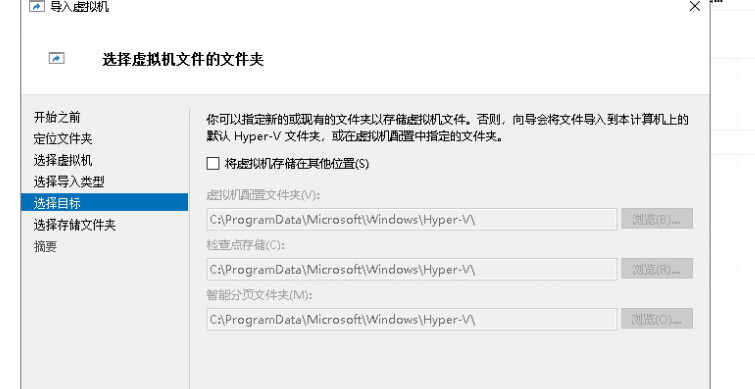
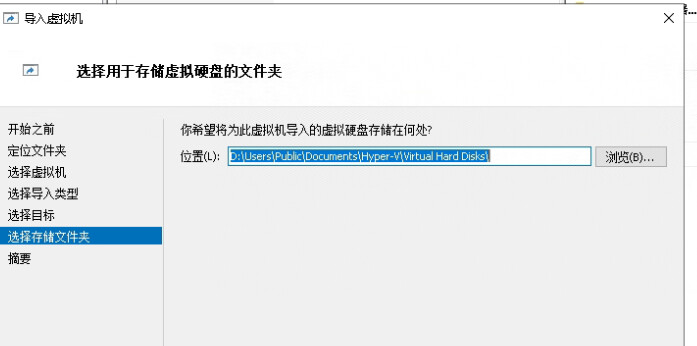
完成
安装Jupyter
安装docker的部分省略
docker pull jupyter/base-notebook:notebook-6.5.2
创建配置目录
mkdir -p /opt/jupyter/jovyan
mkdir -p /opt/jupyter/jovyan/.jupyter
chmod 777 -R /opt/jupyter/jovyan
映射到docker内
docker run --name Jupyter --restart=always -d -p 8888:8888 -v /opt/jupyter/jovyan:/home/jovyan jupyter/base-notebook:notebook-6.5.2
此时便可以通过IP+端口访问jupyter了
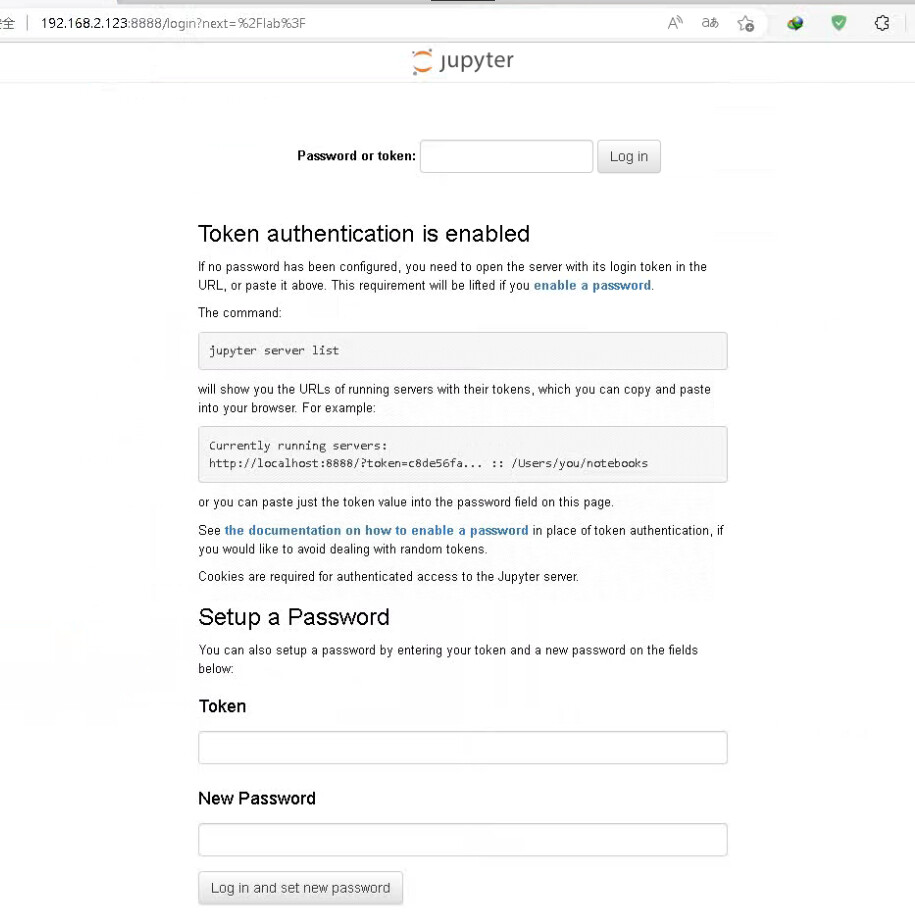
然后根据提示,在命令行输入
docker exec -it Jupyter jupyter notebook password
docker restart Jupyter
输入两次密码,之后就可以通过密码登陆
设置中文
打开终端
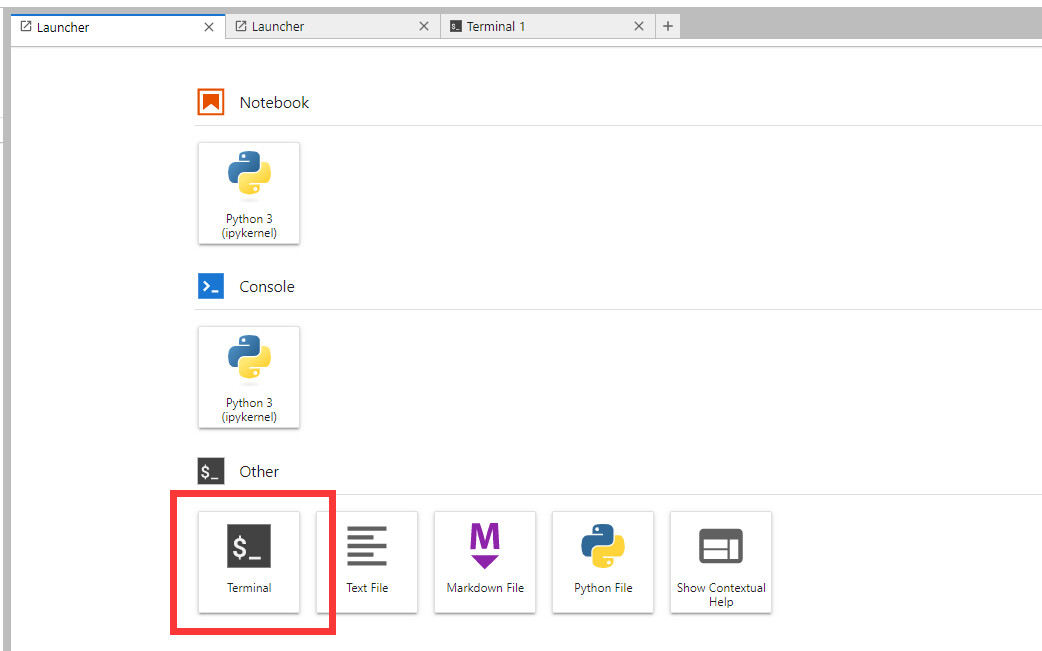
pip config set global.index-url https://pypi.tuna.tsinghua.edu.cn/simple
pip install jupyterlab-language-pack-zh-CN
修改语言
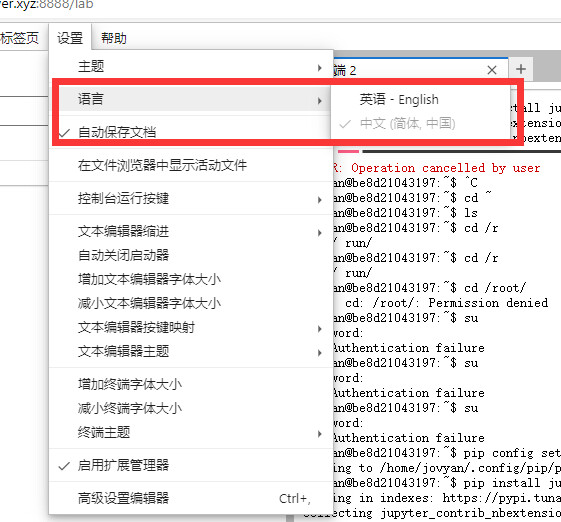
自动补全
pip install jupyter_contrib_nbextensions
jupyter contrib nbextension install --user
pip install jupyter_nbextensions_configurator
jupyter nbextensions_configurator enable --user
端口转发
如果有公网ip的话,设置好端口转发就可以随时随地访问了
标签:opt,jovyan,12,jupyter,windows,虚拟机,notebook,docker From: https://www.cnblogs.com/mokou/p/16977886.html